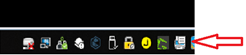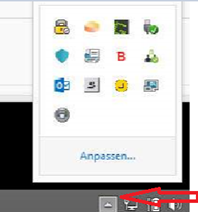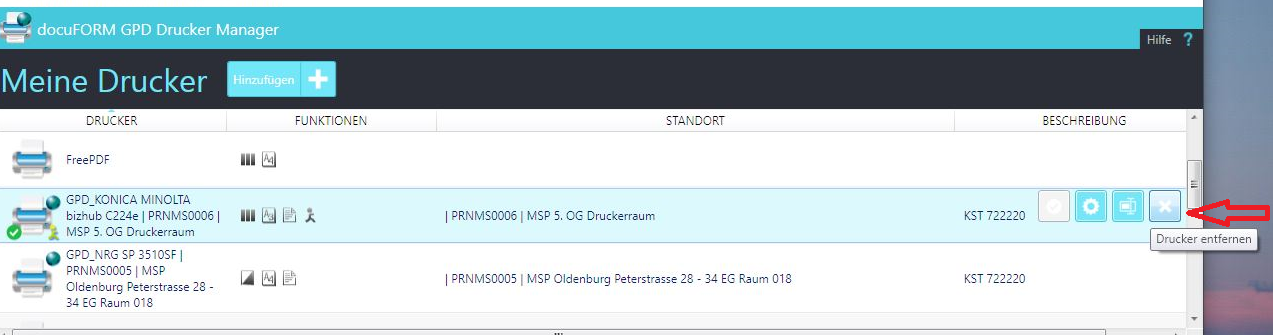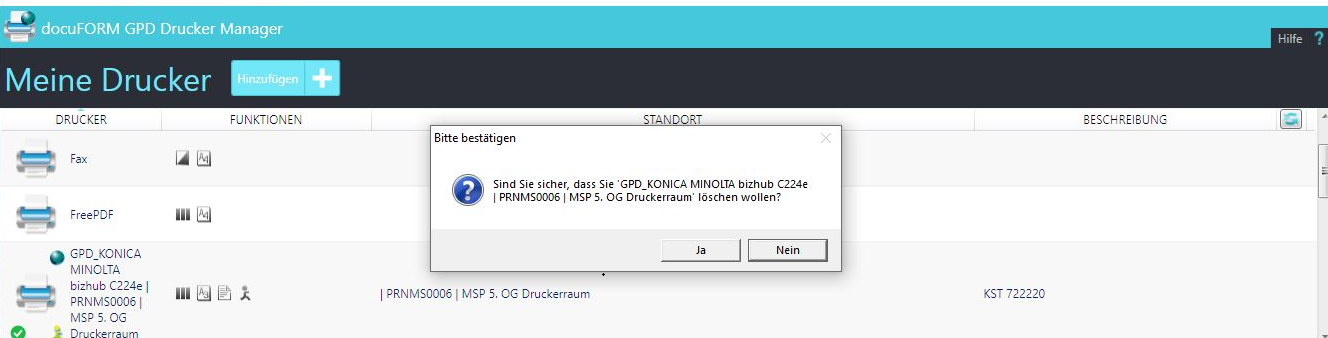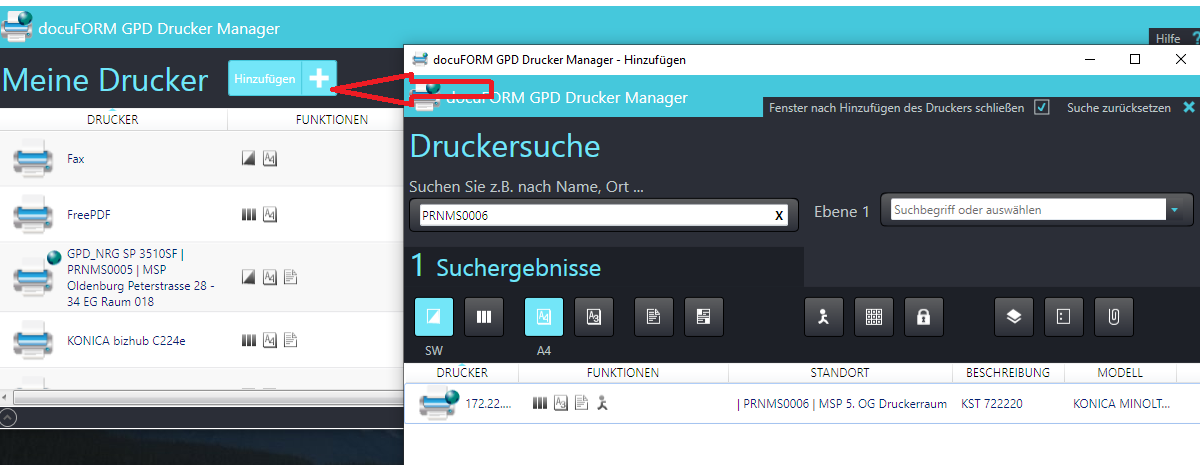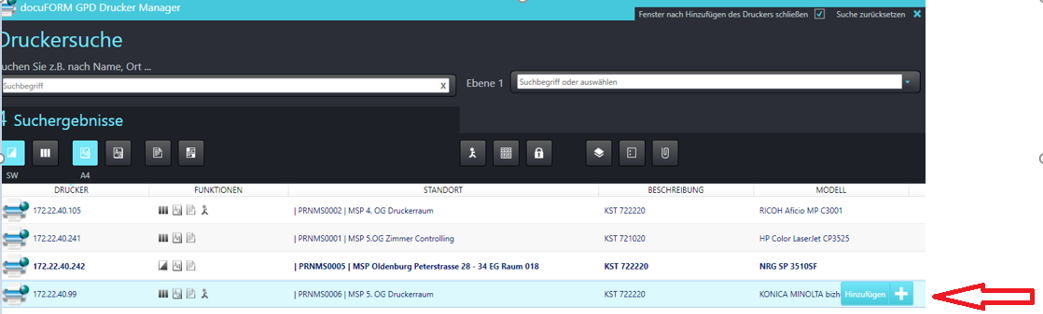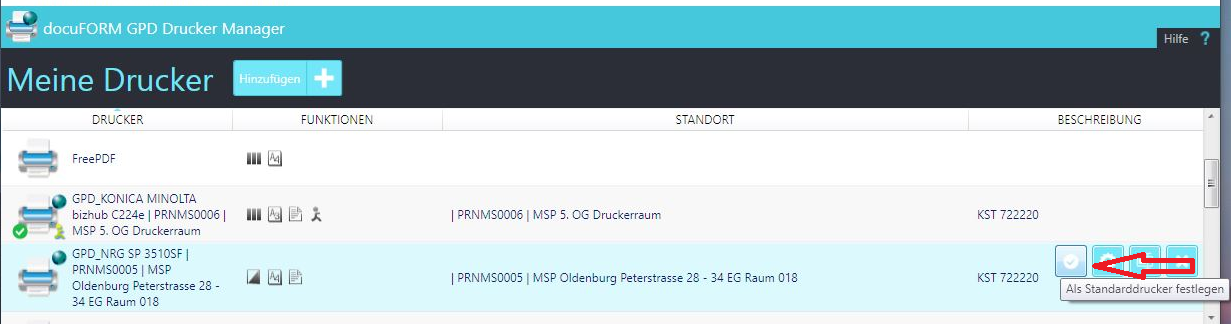Den GPD Druckermanager finden Sie auf Ihren Desktop am unteren rechten Bildrand.
Falls das Icon in der Leiste nicht sichtbar ist, wird es mit dem Einblenden des Menüs sichtbar.
Führen Sie den Mauszeiger auf das Symbol und betätigen Sie die rechte Maustaste. Dann mit der linken Maustaste docu Form GPD Drucker Manager auswählen.
Es erscheint dann ein neues Fenster mit der Druckerverwaltung.
Bitte merken Sie sich die angegebene Service ID Ihres Druckers, damit Sie ihn im Anschluss ganz einfach wieder hinzufügen können!
Die Service ID (PRN…) klebt auf jedem ausgelieferten GPD Drucker.
Entfernen:
Entfernen können Sie vorhandene „GPD-Drucker“ über den „X-Button“ (Drucker entfernen).
Anschließenden den Dialog mit „Ja“ bestätigen.
Hinzufügen:
Hinzufügen können Sie neue „GPD-Drucker“ über den „Hinzufügen-Button“.
Im neuen Fenster geben Sie in das Suchfeld die Service ID des gewünschten Druckers ein.
Sobald der „GPD-Drucker“ unter Suchergebnisse erscheint, kann er über den “Hinzufügen-Button“ auf Ihren Gerät installiert werden.
Der erste hinzugefügte „GPD-Drucker“ wird automatisch der Windows-Standarddrucker. Zu erkennen an dem grünen Kreis .
Dies kann nach dem Hinzufügen der Drucker jeder Zeit geändert werden.
Auswahl von Farbdruck bei Bedarf:
https://mspwiki.medien-systempartner.de/display/MK/GPD+Umstellung+Farbe
> Weitere hilfreiche Tipps und Tricks finden Sie in der MSP Kundendokumentation
https://mspwiki.medien-systempartner.de/display/MK/MSP+Kundenbereich